您想了解如何使用Zabbix Userparameter功能吗? 在本教程中,我们将向您展示如何配置Zabbix Userparameter并创建自定义脚本来监视运行Windows的计算机。
•Zabbix版本:3.4.12
•Windows版本:7 Enterprise
硬件清单:
以下部分介绍了用于创建此Zabbix教程的设备列表。
上面列出的每一件硬件都可以在亚马逊网站上找到。
Zabbix相关教程:
在此页面上,我们提供了与Zabbix安装相关的教程列表的快速访问。
教程 - 创建Windows脚本
首先,您需要在运行Windows的计算机上安装Zabbix代理。
接下来,让我们创建一个脚本,它将为我们提供Zabbix代理无法给出的答案。
在我们的示例中,我们想知道目前谁在Windows计算机上登录。
打开记事本并创建名为check_username.bat的BATCH SCRIPT,其中包含以下内容。
@echo off
FOR /F "tokens=2 delims=={}" %%A IN ('WMIC ComputerSystem Get UserName /format:list') DO (
echo %%A
)
将名为check_username.bat的脚本保存在C:\ Zabbix文件夹中。
打开DOS提示符并尝试执行check_username.bat脚本。
C:\>c:
C:\>cd zabbix
C:\zabbix>check_user.bat
TECHEXPERT\administrator
在我们的示例中,执行时脚本显示登录此计算机的用户的用户名。
在我们的示例中,用户Administrator当前正在使用此计算机。
此脚本是为Windows 7创建的,不适用于Windows服务器版本。
该脚本不是本教程的重要部分,您必须创建适合您需求的脚本或命令。
现在我们需要将我们的脚本集成到Zabbix代理中。
打开记事本应用程序并编辑zabbix_agentd.win.conf配置文件。
文件zabbix_agentd.win.conf位于C:\ Zabbix文件夹中。
在配置之前,这是文件
Server=127.0.0.1,200.200.200.200
ServerActive=200.200.200.200
Logfile=C:\zabbix\zabbix_agent.log
这是我们配置的新文件。
Server=127.0.0.1,200.200.200.200
ServerActive=200.200.200.200
Logfile=C:\zabbix\zabbix_agent.log
UserParameter=computer.windows.user,c:\zabbix\check_user.bat
要完成配置,您需要重新启动在此计算机中运行的Zabbix代理。
如果您不知道如何重新启动Zabbix代理,则可以重新启动计算机。
现在,Zabbix服务器可以联系此计算机并请求以下信息:computer.windows.user
安装在Windows计算机上的Zabbix代理必须通知用户当前已登录。
要测试我们的配置,请在Zabbix服务器控制台上输入以下命令:
# zabbix_get -s 192.168.0.50 -p 10050 -k "computer.windows.user"
TECHEXPERT\administrator
如您所见,Zabbix服务器能够从代理远程获取此信息。
教程 - Zabbix UserParameter配置
现在,我们需要访问Zabbix服务器仪表板并将Windows计算机添加为主机。
打开浏览器并输入Web服务器的IP地址和/ zabbix。
在我们的示例中,在浏览器中输入了以下URL:
•http://35.162.85.57/zabbix
在登录屏幕上,使用默认用户名和默认密码。
•默认用户名:Admin
•默认密码:zabbix

成功登录后,您将被发送到Zabbix仪表板。

在仪表板屏幕上,访问“配置”菜单并选择“主机”选项。

在屏幕的右上角,单击“创建主机”按钮。
在主机配置屏幕上,您必须输入以下信息:
•主机名 - 输入要监控的主机名。
•可见主机名 - 重复主机名。
•新组 - 输入名称以标识一组类似设备。
•代理接口 - 输入主机名的IP地址。
在配置之前,这是原始图像。

这是我们配置的新图像。
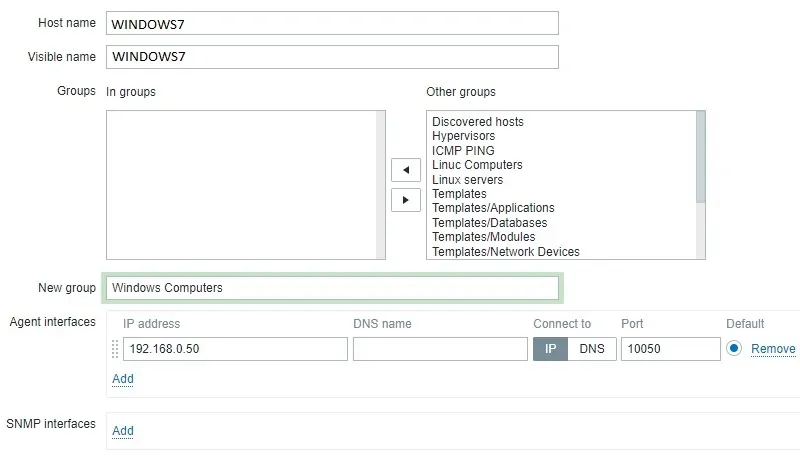
单击“添加”按钮将此主机包含在Zabbix数据库中。
在仪表板屏幕上,访问“配置”菜单并选择“主机”选项。

找到并单击您之前创建的主机名。
在我们的示例中,我们选择了主机名:WINDOWS7
在主机属性屏幕上,访问“应用程序”选项卡。
在屏幕的右上角,单击“创建应用程序”按钮。
在“主机应用程序”屏幕上,创建名为Windows的新应用程序。
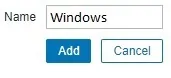
完成应用程序创建后,访问“项目”选项卡。
在屏幕的右上角,单击“创建项目”按钮。
在项目创建屏幕上,您需要配置以下项目:
•名称:输入Userparameter项的标识。
•类型:Zabbix代理
•密钥:用户参数的自定义密钥
•信息类型:我们的示例使用文本
•更新间隔:60秒
•应用程序:Windows
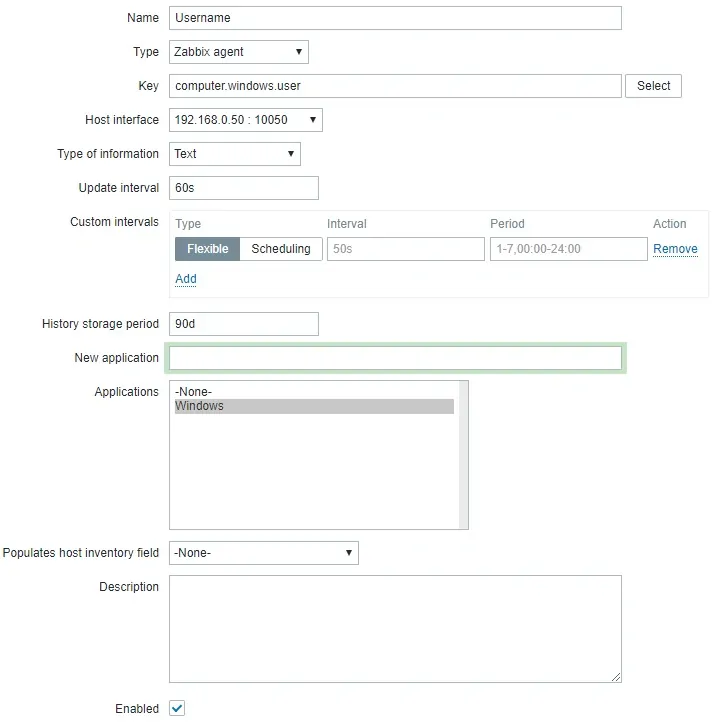
单击“添加”按钮,完成项目创建。
等5分钟。
要测试配置,请访问“监控”菜单,然后单击“最新数据”选项。

使用筛选器配置选择所需的主机名。
在我们的示例中,我们选择了主机名WINDOWS7。
单击“应用”按钮。
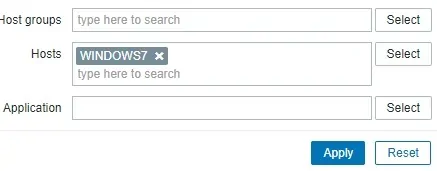
您应该能够使用Zabbix查看Userparameter监控的结果。
恭喜! 您已配置Zabbix用户参数功能。
